
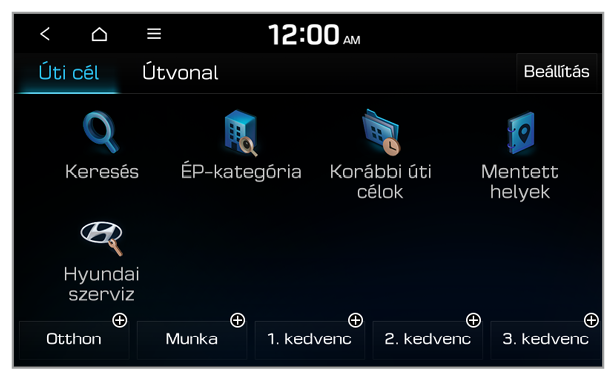 |
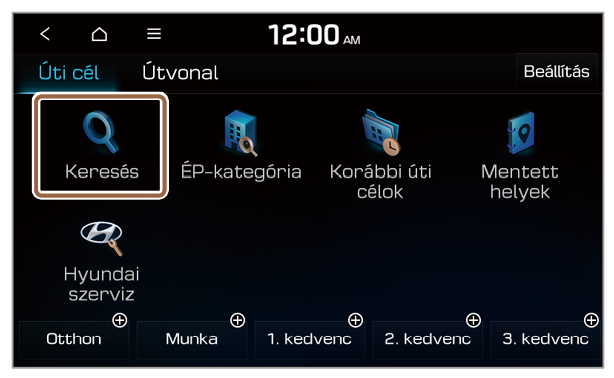 |
Megjegyzés A járműmodelltől és a specifikációktól függően az elérhető ikonok és azok helye eltérő lehet. |
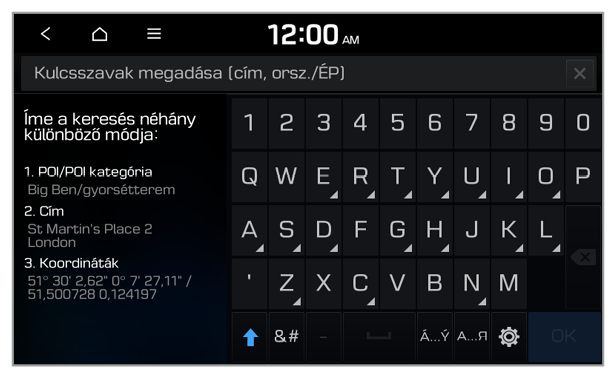 |
Megjegyzés A jármű típusától vagy műszaki adataitól függően a megjelenített képernyők eltérőek lehetnek. |
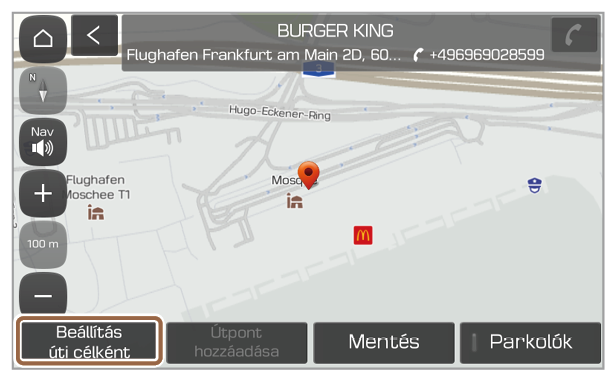 |
Megjegyzés A jármű típusától vagy műszaki adataitól függően a megjelenített képernyők eltérőek lehetnek. |
Megjegyzés A rendszer automatikusan elindítja a navigációs útmutatót egy pillanat múlva. |
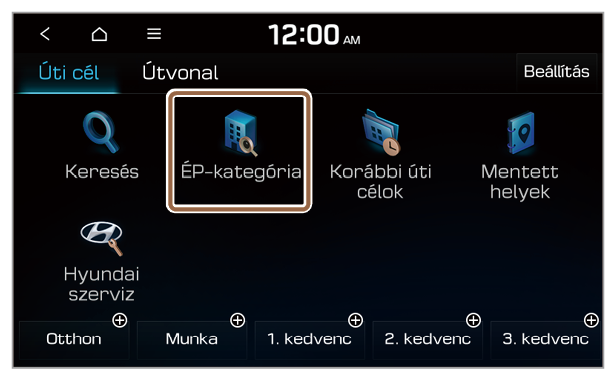 |
Megjegyzés A járműmodelltől és a specifikációktól függően az elérhető ikonok és azok helye eltérő lehet. |
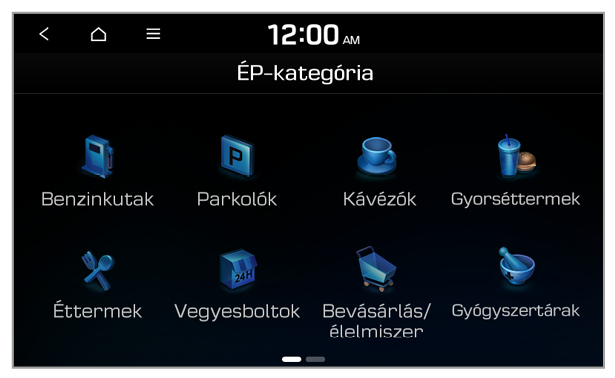 |
A opció |
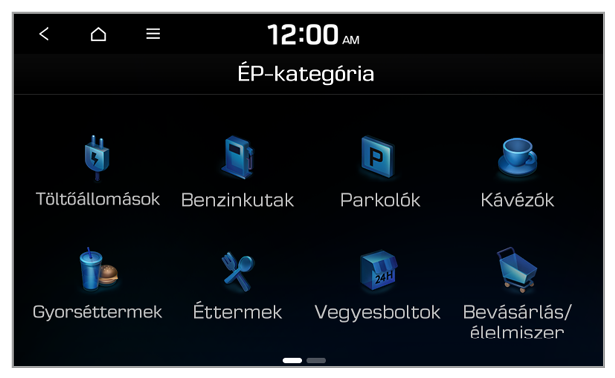 |
B opció (csak EV) |
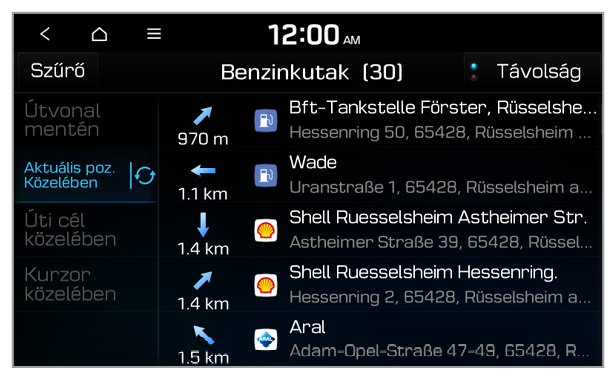 |
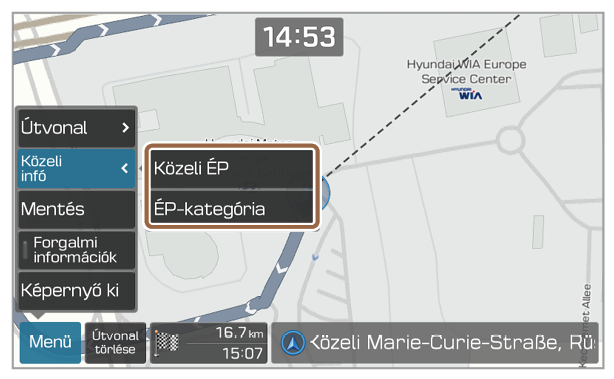 |
Megjegyzés A járműmodelltől és a specifikációktól függően az elérhető ikonok és azok helye eltérő lehet. |
Megjegyzés A rendszer automatikusan elindítja a navigációs útmutatót egy pillanat múlva. |
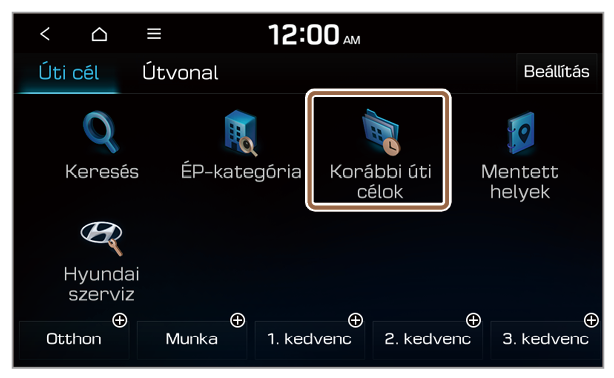 |
Megjegyzés A járműmodelltől és a specifikációktól függően az elérhető ikonok és azok helye eltérő lehet. |
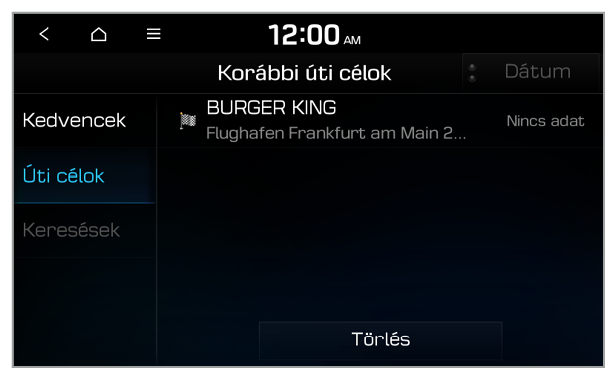 |
Megjegyzés A rendszer automatikusan elindítja a navigációs útmutatót egy pillanat múlva. |
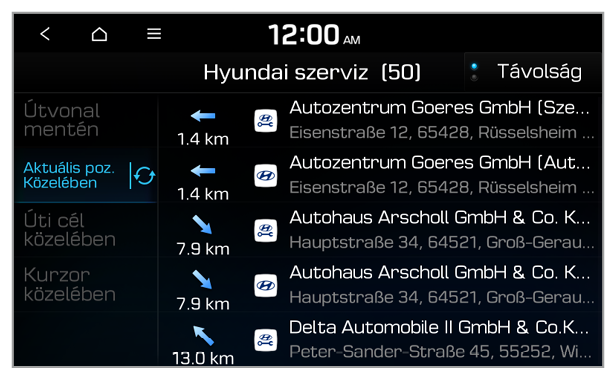 |
Megjegyzés A rendszer automatikusan elindítja a navigációs útmutatót egy pillanat múlva. |
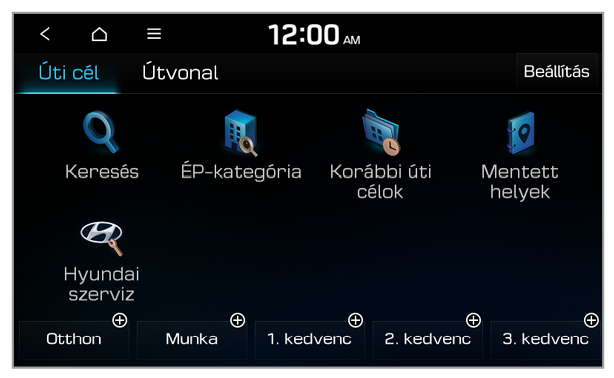 |
Megjegyzés
|
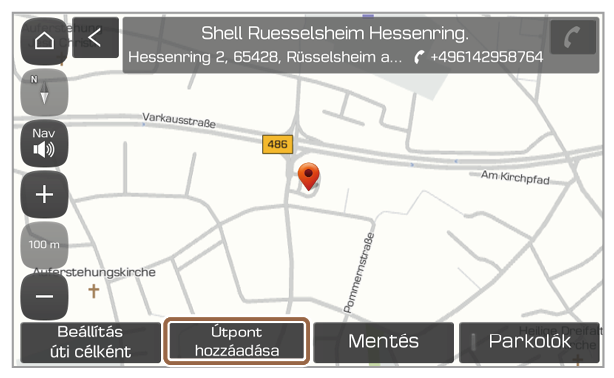 |
Megjegyzés A rendszer automatikusan elindítja a navigációs útmutatót egy pillanat múlva. |
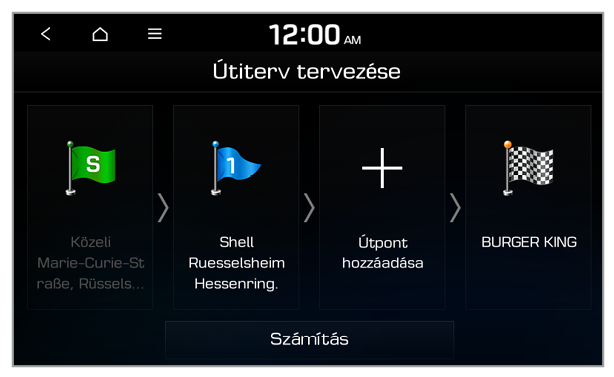 |
Megjegyzés A rendszer automatikusan elindítja a navigációs útmutatót egy pillanat múlva. |
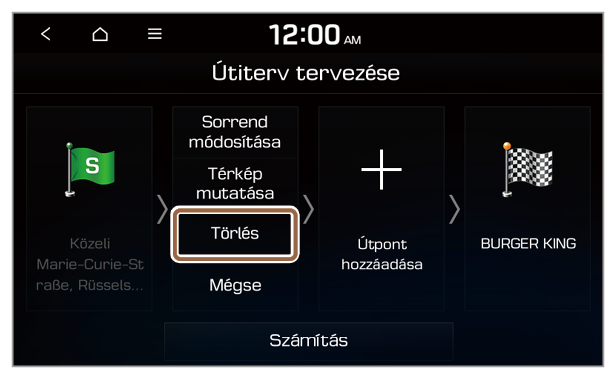 |
Megjegyzés A rendszer automatikusan elindítja a navigációs útmutatót egy pillanat múlva. |
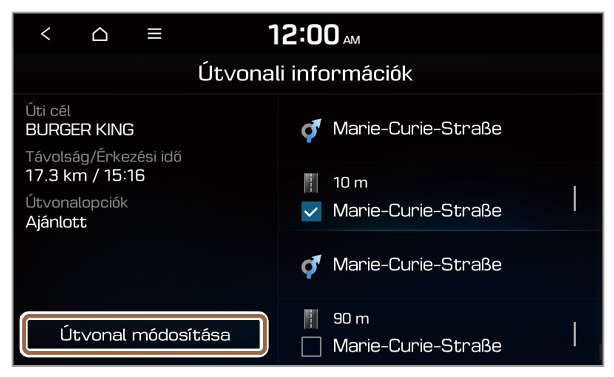 |
